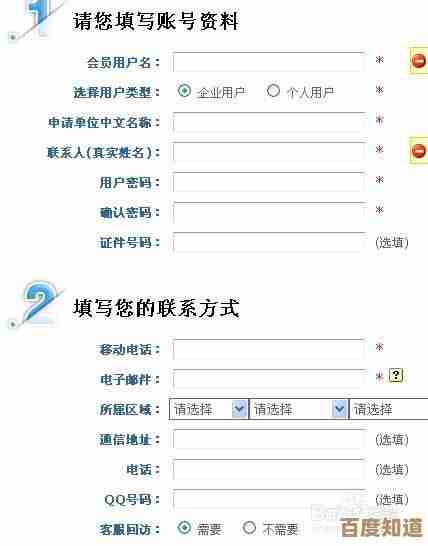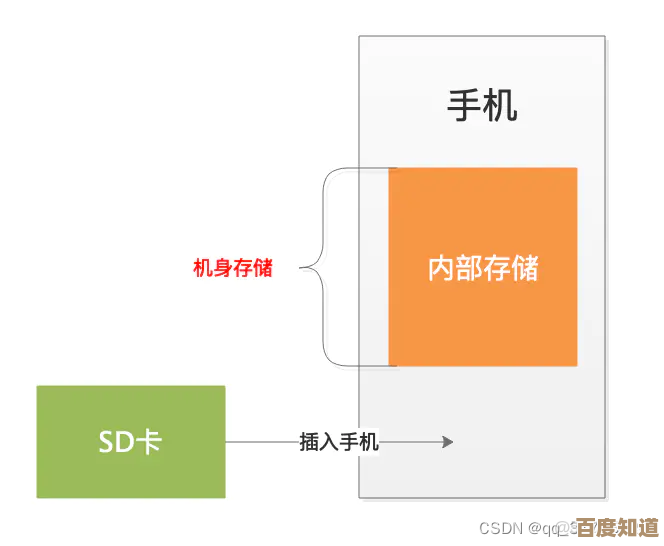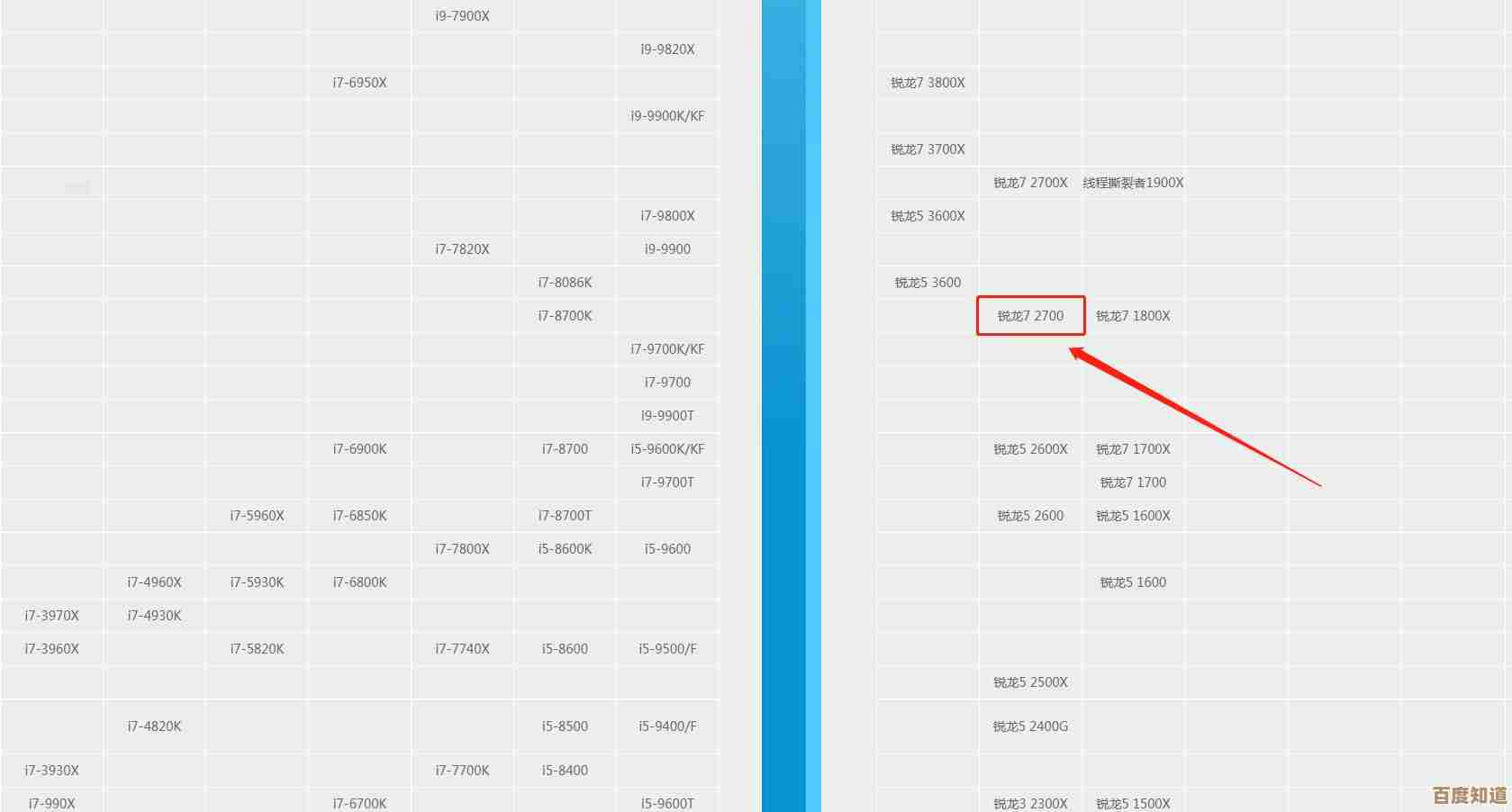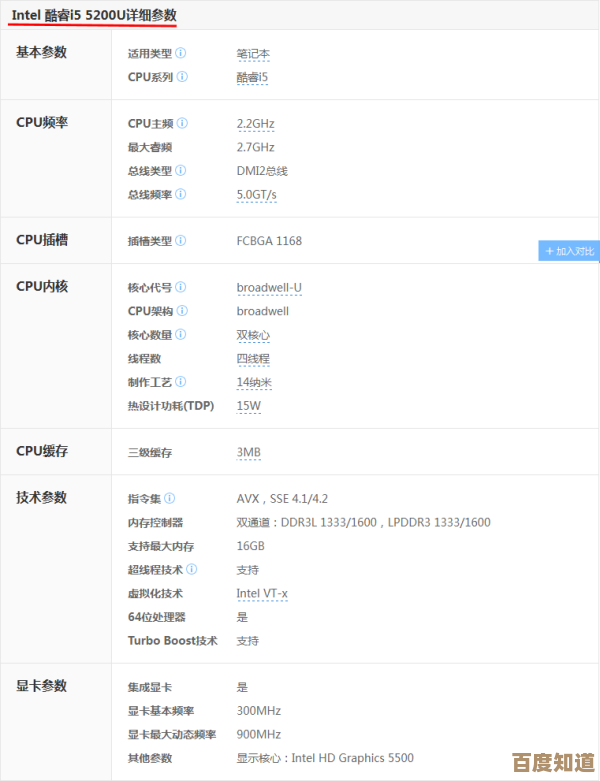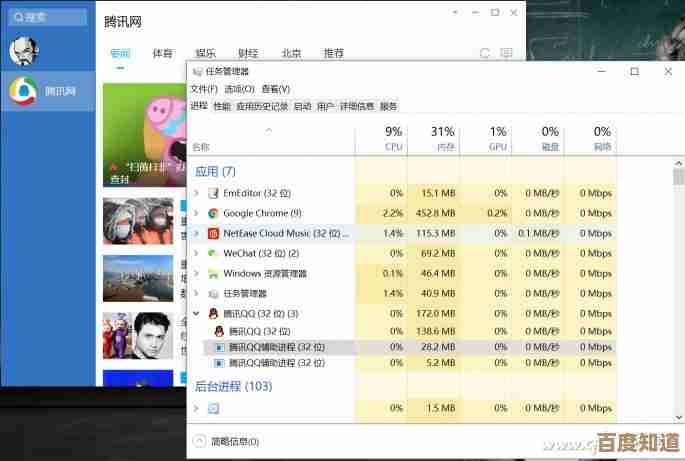掌握Windows 11色温自定义方法,轻松优化显示器色彩表现
- 问答
- 2025-10-24 02:48:22
- 2
哎,说到电脑显示器这颜色啊,真是让我头疼过好一阵子,刚换到Windows 11那会儿,总觉得屏幕看起来不对劲,说不上来,就是有点……发灰?或者太刺眼?修图的时候尤其明显,调好的色到别人手机上看完全不是那回事,气得我差点想换回旧笔记本,后来才慢慢琢磨明白,问题出在色温上——那个决定画面是偏冷蓝还是偏暖黄的玩意儿,其实Windows 11里头藏了不少能自己调色的地方,只是得花点心思挖一挖。
最开始我傻乎乎地只知道在设置里搜“夜间模式”,以为拉一拉那个暖色滑块就万事大吉了,结果呢,白天看文档黄得像透过旧报纸,晚上看电影又觉得画面脏兮兮的……完全不是那么回事啊!后来偶然在“系统”>“显示”底下发现还有个“高级显示”选项,点进去才看到“显示器的显示适配器属性”这行小字(藏得可真深),接着在“颜色管理”标签页里,居然能选不同的色彩配置文件!可惜默认选项少得可怜,而且每个文件效果差异微妙得让人怀疑是不是心理作用。
真正打开新世界大门的,是某天我翻出来显示器自带的驱动光盘(对,就是那种几乎被时代淘汰的光盘……),安装后突然多了个专用色彩配置文件,一下子顺眼多了,这才意识到,很多显示器厂商会提供针对自己型号的ICC文件,官网下载区找找往往有惊喜,不过这个方法有点赌运气,有时候老型号的驱动Win11根本不认,或者装完颜色反而更诡异了……😅
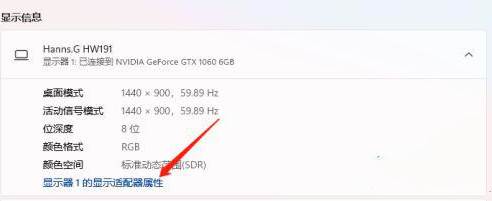
但要说最精细的控制,还得是显卡驱动自带的面板,我用的N卡,在桌面右键打开NVIDIA控制面板,在“调整桌面颜色设置”那里能直接调数字振动、对比度,更重要的是——色温!它允许你分别拉动红绿蓝三个通道的亮度,像调音台一样,第一次试的时候手抖得不行,生怕拉过头,记得有次我把蓝色拉低一点点,红色微微抬高,瞬间感觉屏幕像刚擦过的玻璃,那种通透感……绝了,不过这操作有风险,没把握的话可以先记下原始数值,或者拍张照片备用。
当然啦,现在很多新显示器硬件本身就带色温调节,我后来那台戴尔U系列,直接按底座按钮就能选sRGB、DCI-P3这些模式,甚至能自己设定色温数值,但奇怪的是,同一模式在HDMI和DP接口下表现居然不一样……这种细节厂商根本不会告诉你,全靠自己试,有时候调了半天觉得完美了,第二天早上阳光照进来,又得重新微调,简直逼死强迫症。
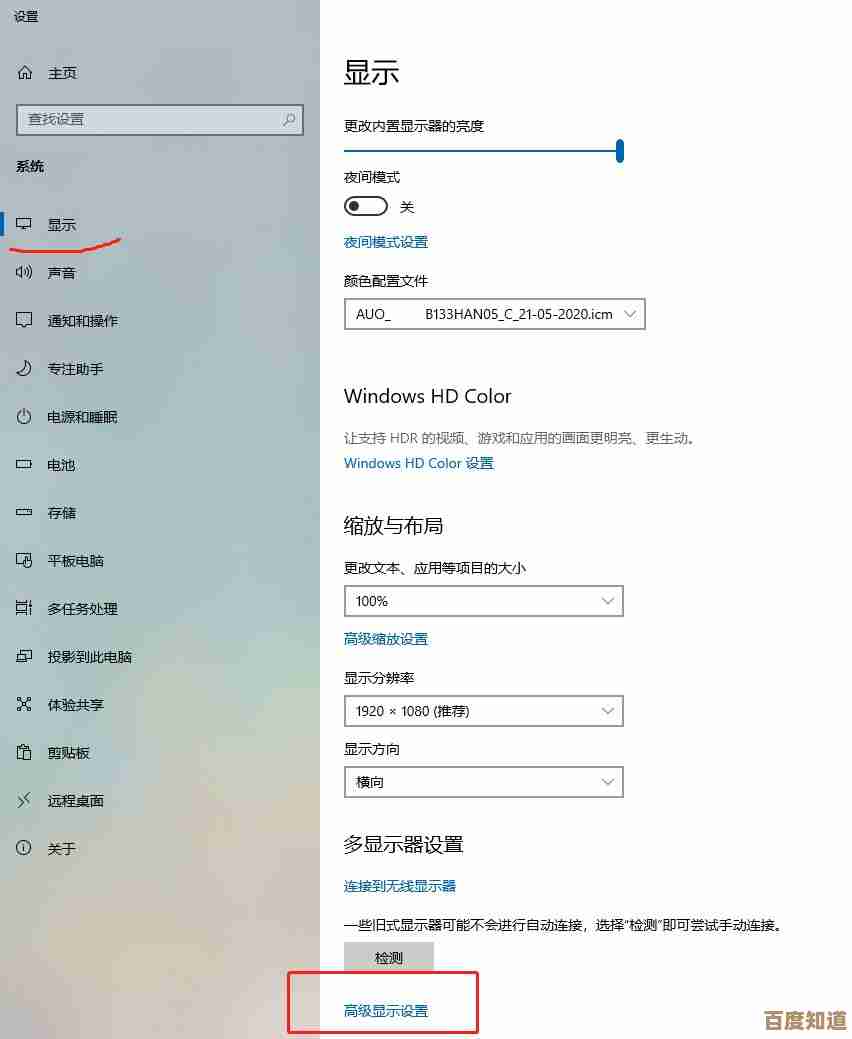
还有个小窍门是借助软件辅助,比如Windows自带的“校准显示器颜色向导”(在搜索框直接输“校准”就能找到),它会一步步引导你调伽马、亮度、对比度,虽然流程有点啰嗦,但对建立正确的色彩观感很有帮助,不过那个灰阶测试图,我永远分不清到底该调到能看见还是看不见……🤔 另外在线工具像Lagom LCD的测试页也挺实用,能检查梯度是否平滑、有无色块断层。
其实折腾这么久,我最大的体会是:绝对标准的色彩可能不存在,舒服才最重要,有人喜欢冷屏的清爽,有人偏爱暖屏的柔和,就像有人喝咖啡非得加糖,有人却觉得苦才是精髓,显示器的色彩表现还跟环境光关系巨大,白天和深夜需要的色温可能差很远,我现在养成了习惯,天气阴沉就把色温调暖一点,让屏幕看起来像裹了层阳光;深夜码字时则调到偏冷的色调,帮助保持清醒(虽然有时候会冷得想披毯子)。
最后想说,别太迷信参数,什么ΔE<2、100% sRGB覆盖……数据再漂亮,不如自己眼睛看着踏实,毕竟是你每天要盯着好几小时的东西,细微的偏色累积起来真的会影响情绪和效率,慢慢试,耐心点,甚至偶尔允许自己“倒退”回之前的设置比较下,对了,调的时候记得给眼睛休息时间,盯着色块看太久容易判断失灵——别问我是怎么知道的。
啊,Win11的色温自定义就像给显示器穿衣服,合身与否只有自己知道,也许永远调不到完美,但寻找的过程本身,不就是一种乐趣么?🌙
本文由钊智敏于2025-10-24发表在笙亿网络策划,如有疑问,请联系我们。
本文链接:http://waw.haoid.cn/wenda/40632.html